Wil je op YouTube live gaan, maar heb je geen idee waar je moet beginnen? Geen zorgen, ik laat je in deze handleiding zien hoe je dit eenvoudig kunt doen met je mobiele telefoon. Of je nu je gaming-sessies wilt streamen of een live-evenement wilt organiseren, deze handleiding neemt je mee door alle benodigde stappen.
Belangrijkste inzichten
Om live te gaan op YouTube met je mobiele telefoon, heb je minimaal 1000 abonnees nodig, moet je je account verifiëren en ervoor zorgen dat je apparaat Android 5.0 of hoger gebruikt. Je livestream kan zowel openbaar als privé zijn en je kunt verschillende instellingen aanpassen om de stream optimaal te maken.
Stap 1: Controleer de vereisten
Voor je kunt beginnen met livestreaming, zorg ervoor dat je aan de volgende eisen voldoet:
- Je hebt minimaal 1000 abonnees nodig om live te gaan met je mobiele telefoon. Deze zijn niet vereist op de computer.
- Je kanaal mag de afgelopen 90 dagen geen beperkingen hebben gehad bij het livestreamen.
- Je moet je YouTube-account hebben geverifieerd. Als je hierbij hulp nodig hebt, vind je in de videobeschrijving een passende video.
Nadat je deze punten hebt gecontroleerd, zorg ervoor dat je mobiele telefoon is uitgerust met Android 5.0 of hoger. Als je een ouder apparaat hebt, kun je geen streaming uitvoeren.
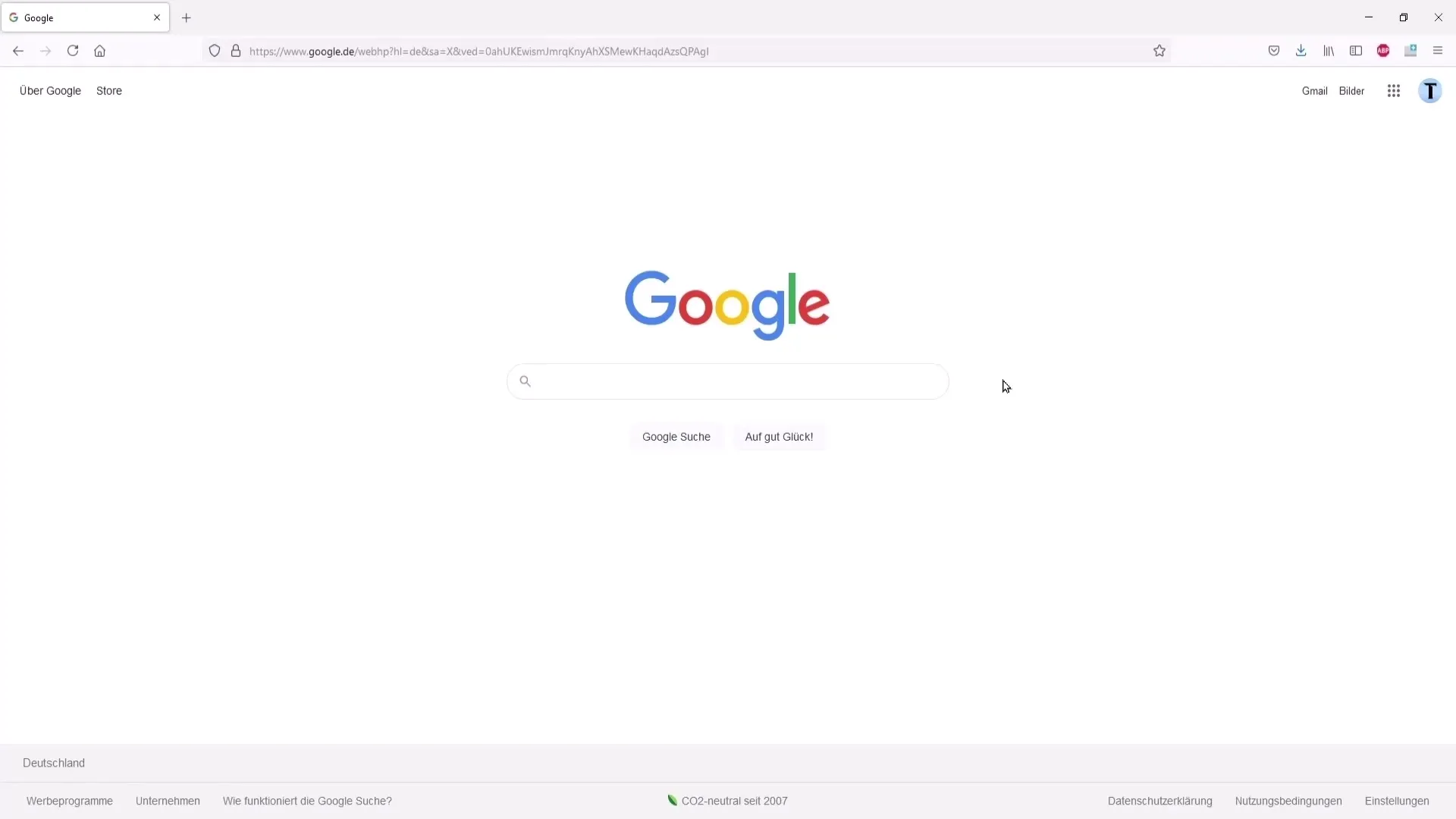
Stap 2: Open de YouTube-app
Open nu de YouTube-app op je mobiele telefoon. Klik op het plus-symbool, dat zich meestal onder in het midden van het scherm bevindt. Hier zie je verschillende opties: video's uploaden, berichten maken of live gaan.
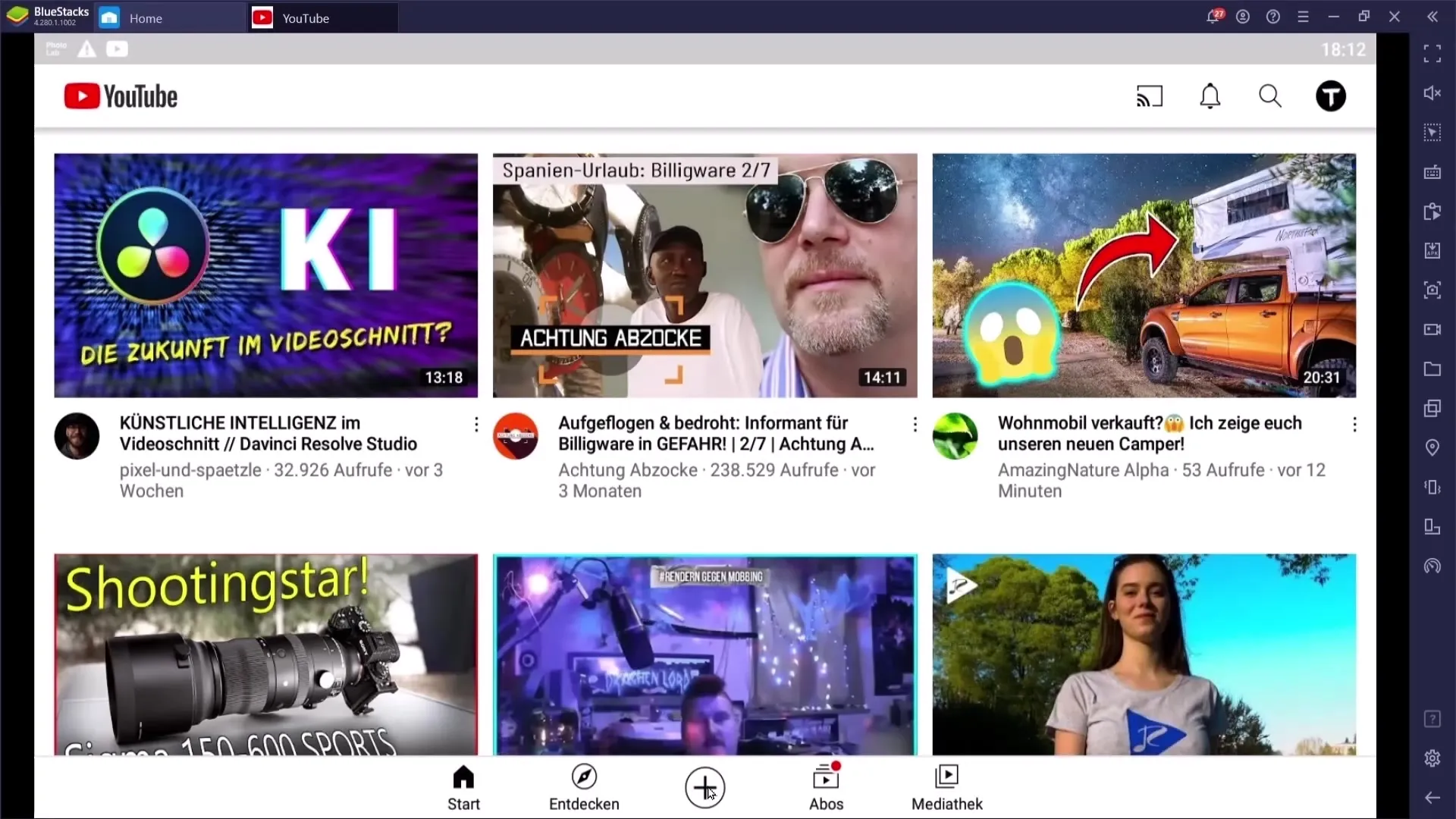
Stap 3: Livestream starten
Na het klikken op de optie "Live gaan", wordt je mogelijk gevraagd de app toegang te geven tot je microfoon en camera. Zorg ervoor dat je alles toestaat om later problemen tijdens de livestream te voorkomen.
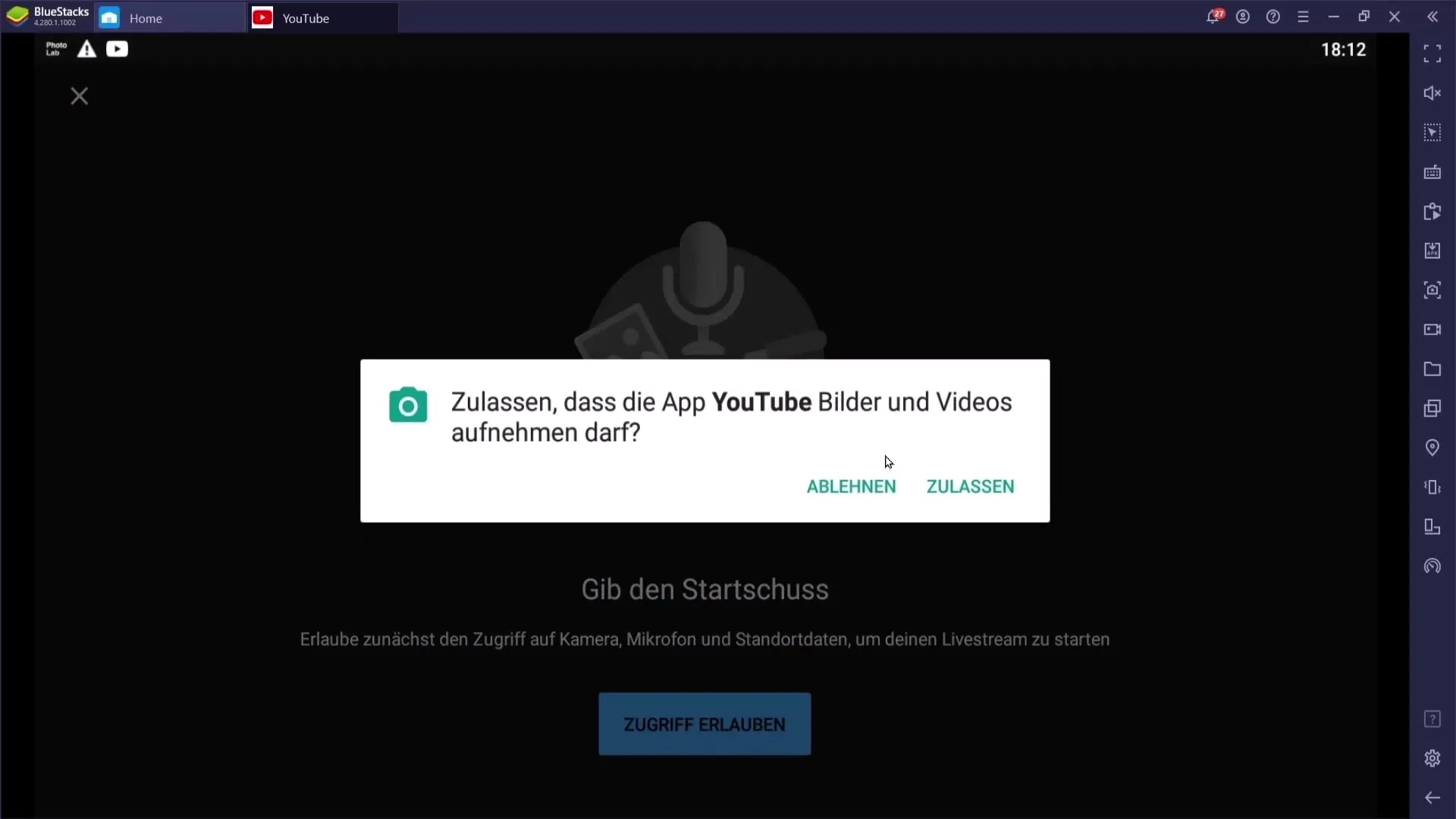
Daarna volgt een cruciale stap: je moet een titel invoeren voor je livestream. Kies een duidelijke titel die voor je kijkers begrijpelijk is, bijvoorbeeld "Fortnite Live-Stream". Het kan ook handig zijn om enkele relevante trefwoorden toe te voegen om de vindbaarheid te vergroten.
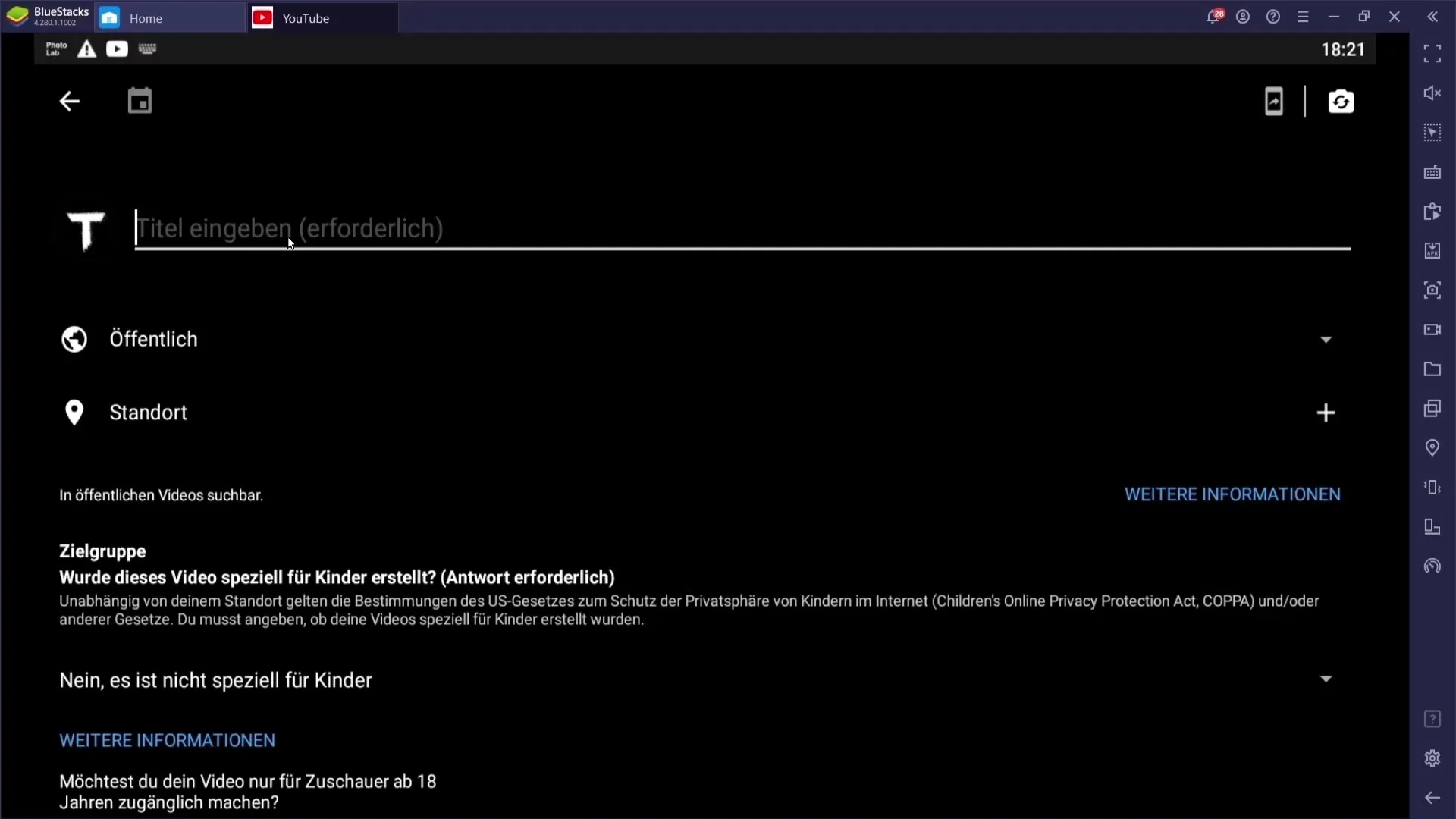
Stap 4: Zichtbaarheid en verdere instellingen instellen
In de volgende stap moet je beslissen of je stream openbaar of privé moet zijn. Als je "niet vermeld" selecteert, kunnen alleen mensen die de link hebben, toegang krijgen tot je stream. Denk er ook over na of je je locatie wilt toevoegen - dit is niet noodzakelijk.
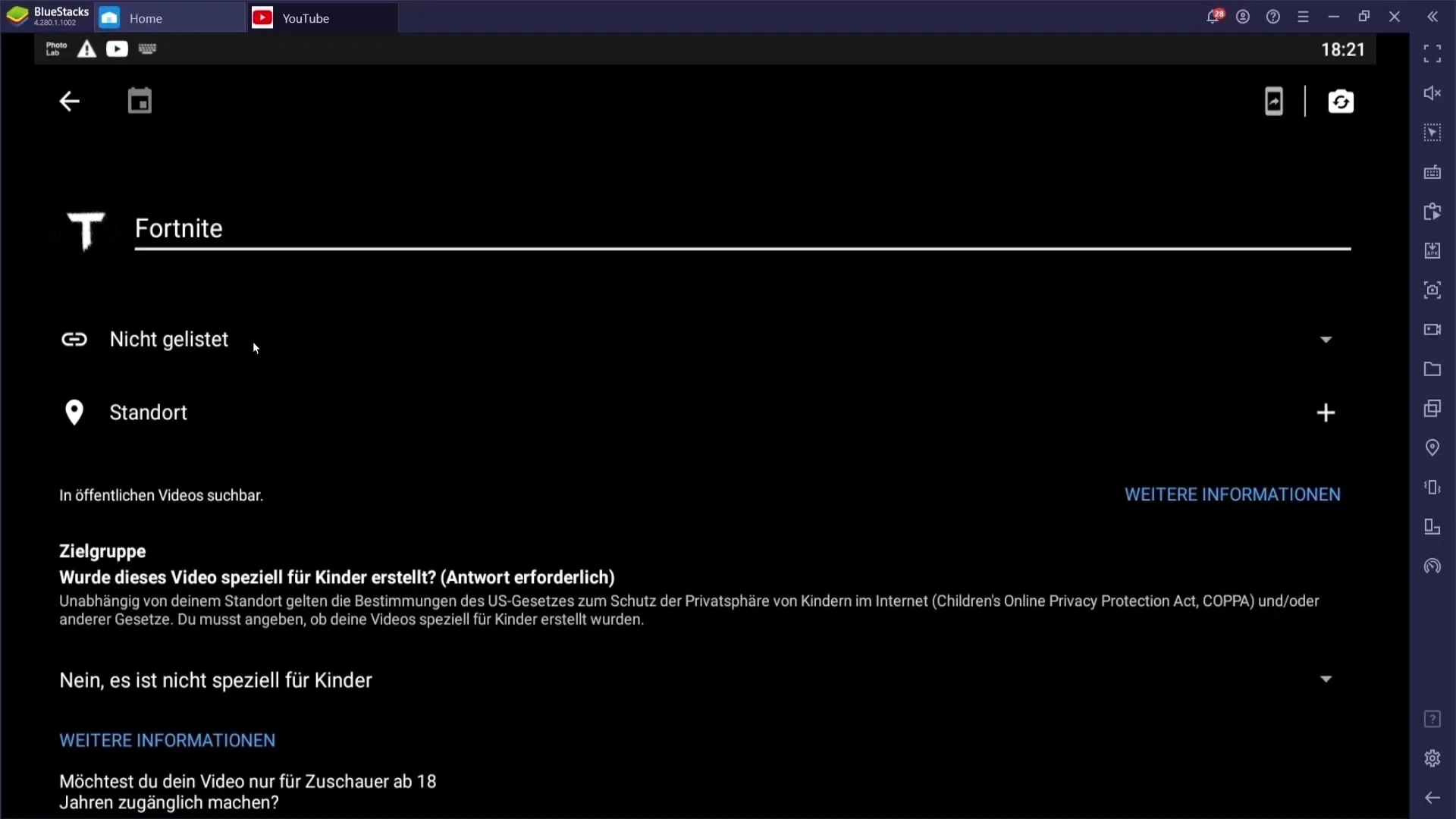
Als je de opties voor de stream verder bekijkt, wordt gevraagd of je live-evenement specifiek bedoeld is voor kinderen. Als het voor een volwassen publiek is, selecteer dan de passende opties.
Vervolgens kun je naar de geavanceerde instellingen gaan. Hier heb je de mogelijkheid om de live chat in of uit te schakelen, evenals of je livestream betaalde advertenties of sponsors bevat. Er zijn ook opties voor monetisatie.
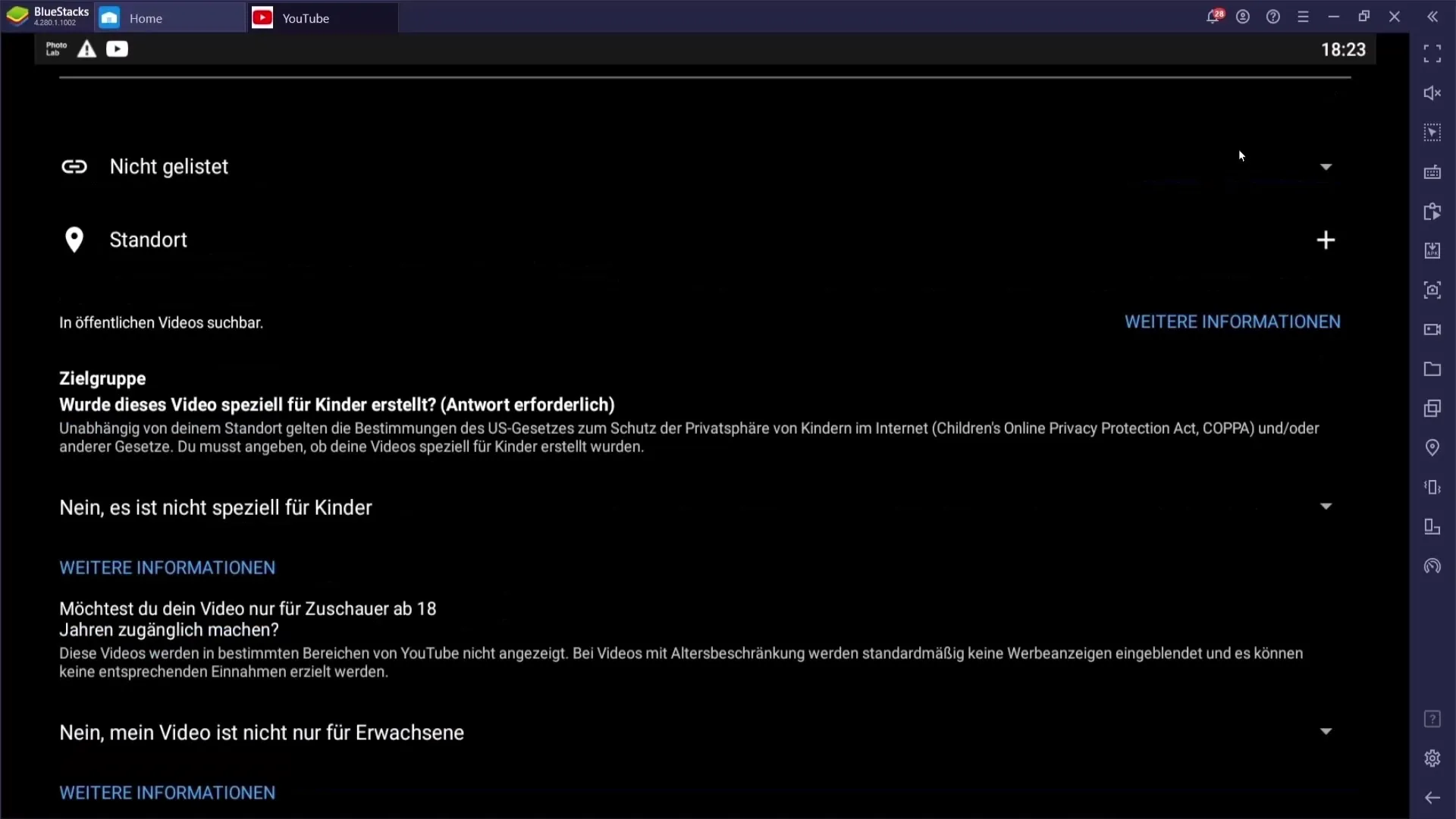
Stap 5: Thumbnail en planning toevoegen
Voor je de stream start, upload je best een aantrekkelijke thumbnail om de interesse van je kijkers te wekken. Vervolgens is het aan jou of je je stream wilt plannen. Zo ja, gebruik de kalenderdatum om je doelgroep te laten weten wanneer het plaatsvindt.
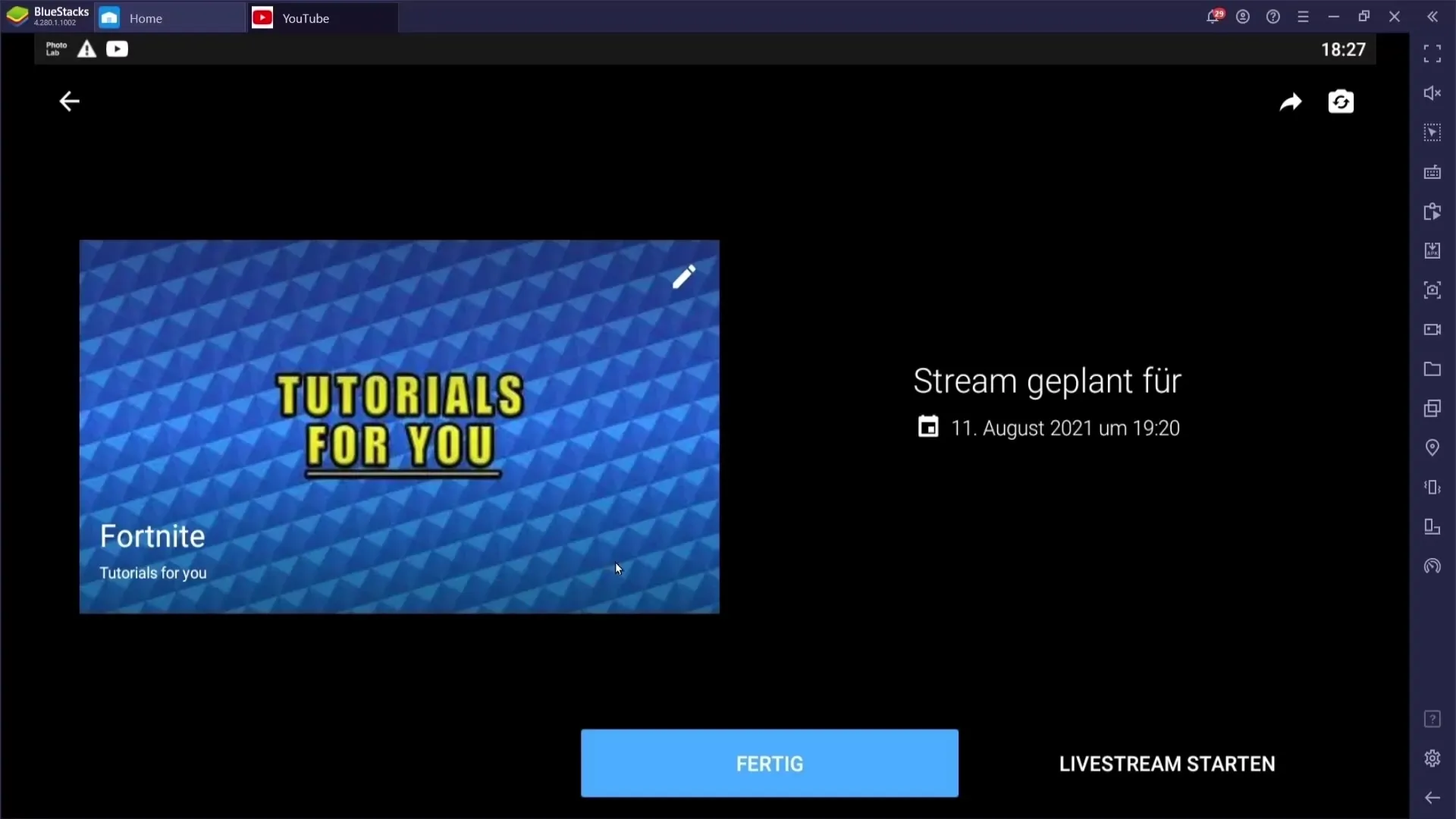
Stap 6: Livestream starten
Nadat alle instellingen zijn ingesteld, klik je op "Klaar". Hierdoor wordt een melding gestuurd over je lopende livestream. Je kunt nu de livestream starten. De YouTube-app laat zien hoelang je al live bent en hoeveel kijkers er op dat moment zijn.
Wanneer je op "Livestream starten" klikt, ben je live en klaar om met je publiek te interageren.
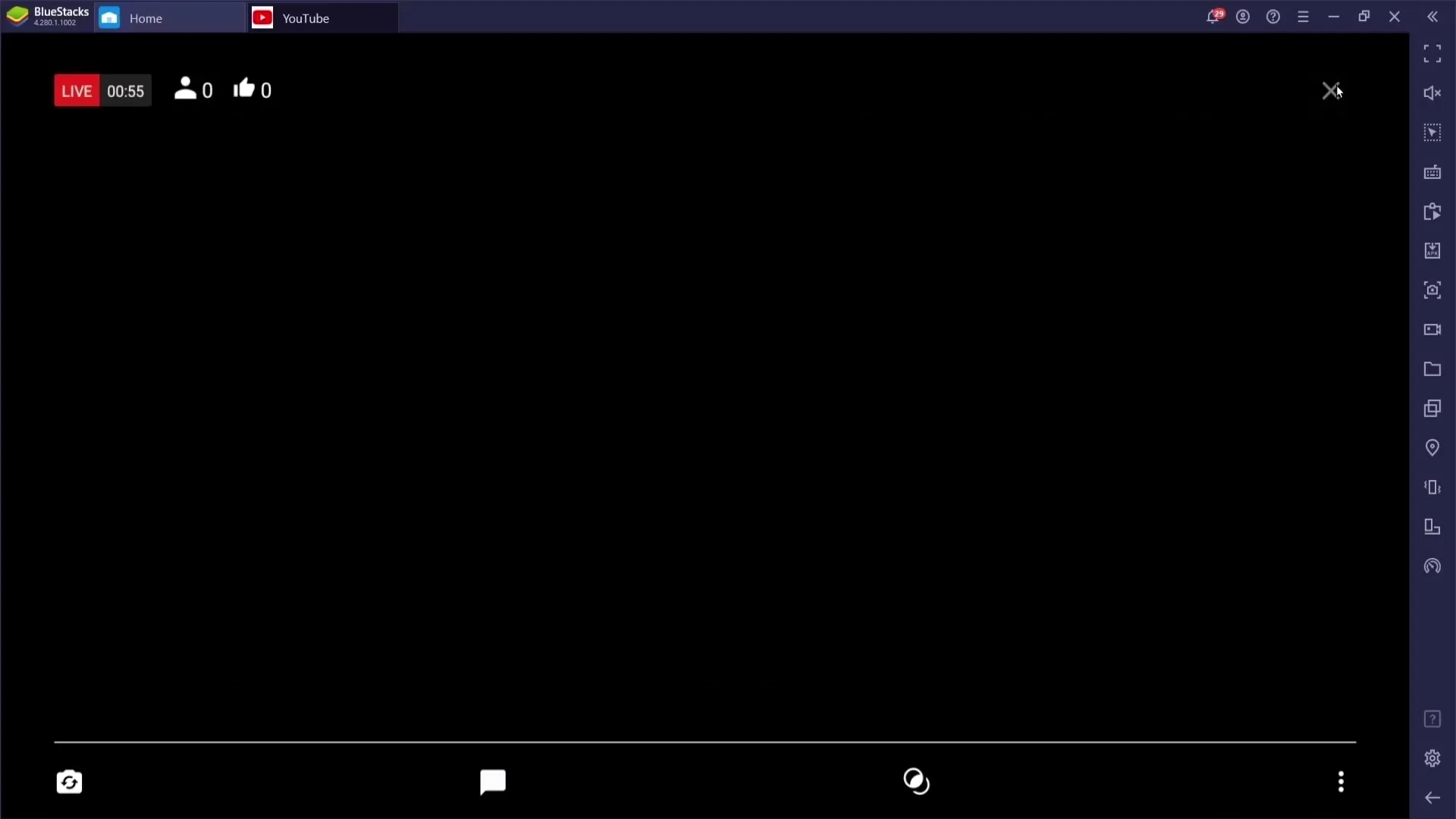
Stap 7: Interactie tijdens de stream
Tijdens de livestream heb je verschillende opties. Je kunt de stream naar wens aanpassen door de camera te draaien of de chat te beheren. De chat stelt je kijkers in staat om direct met jou te communiceren.
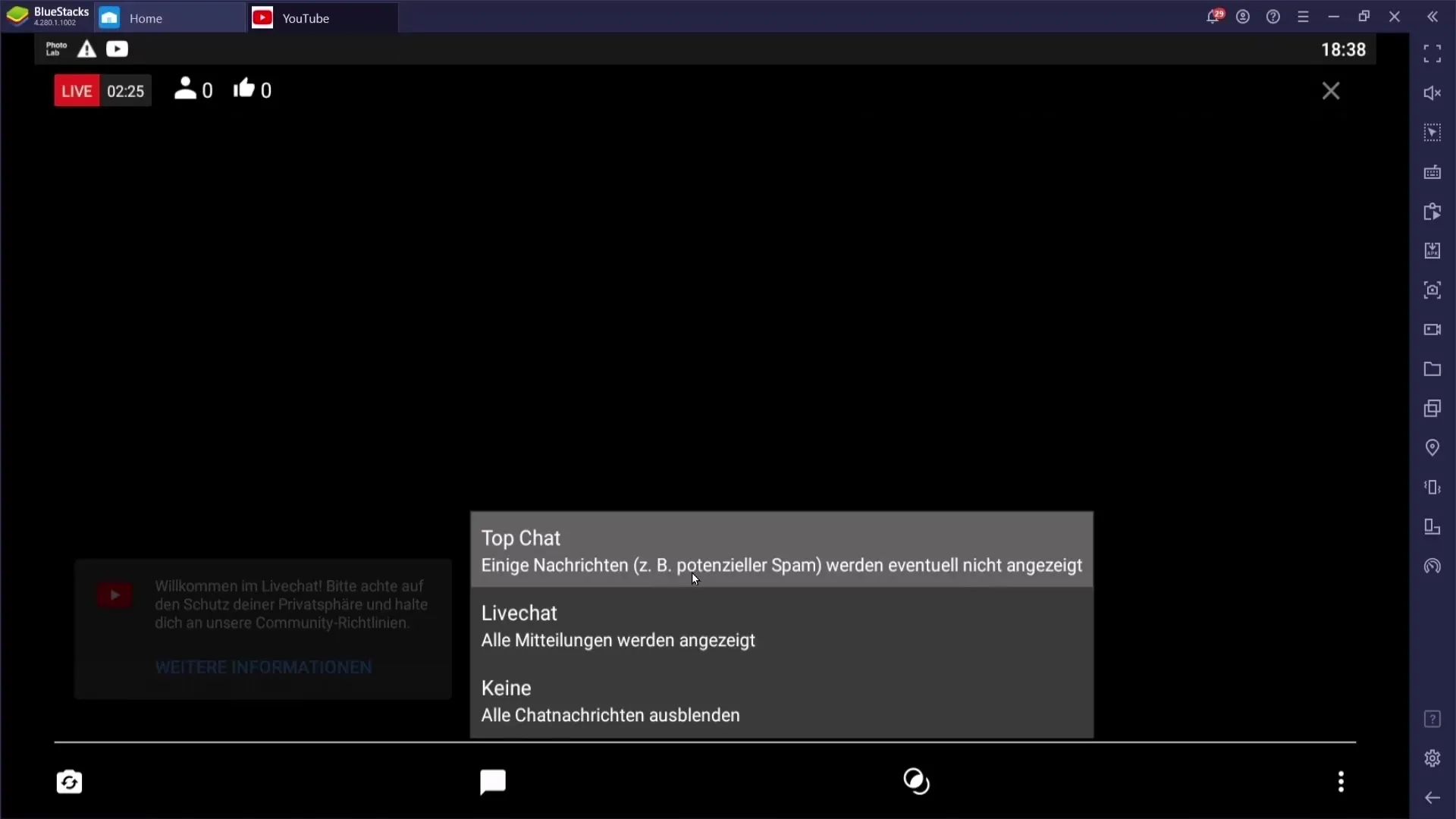
Stap 8: Stream beëindigen
Om je livestream te beëindigen, kun je linksboven op het "X"-symbool klikken. Het sluiten van de stream beëindigt jouw live-evenement. Je kunt er ook voor zorgen dat de kijkers de mogelijkheid hadden om het evenement te beoordelen of een opmerking achter te laten.
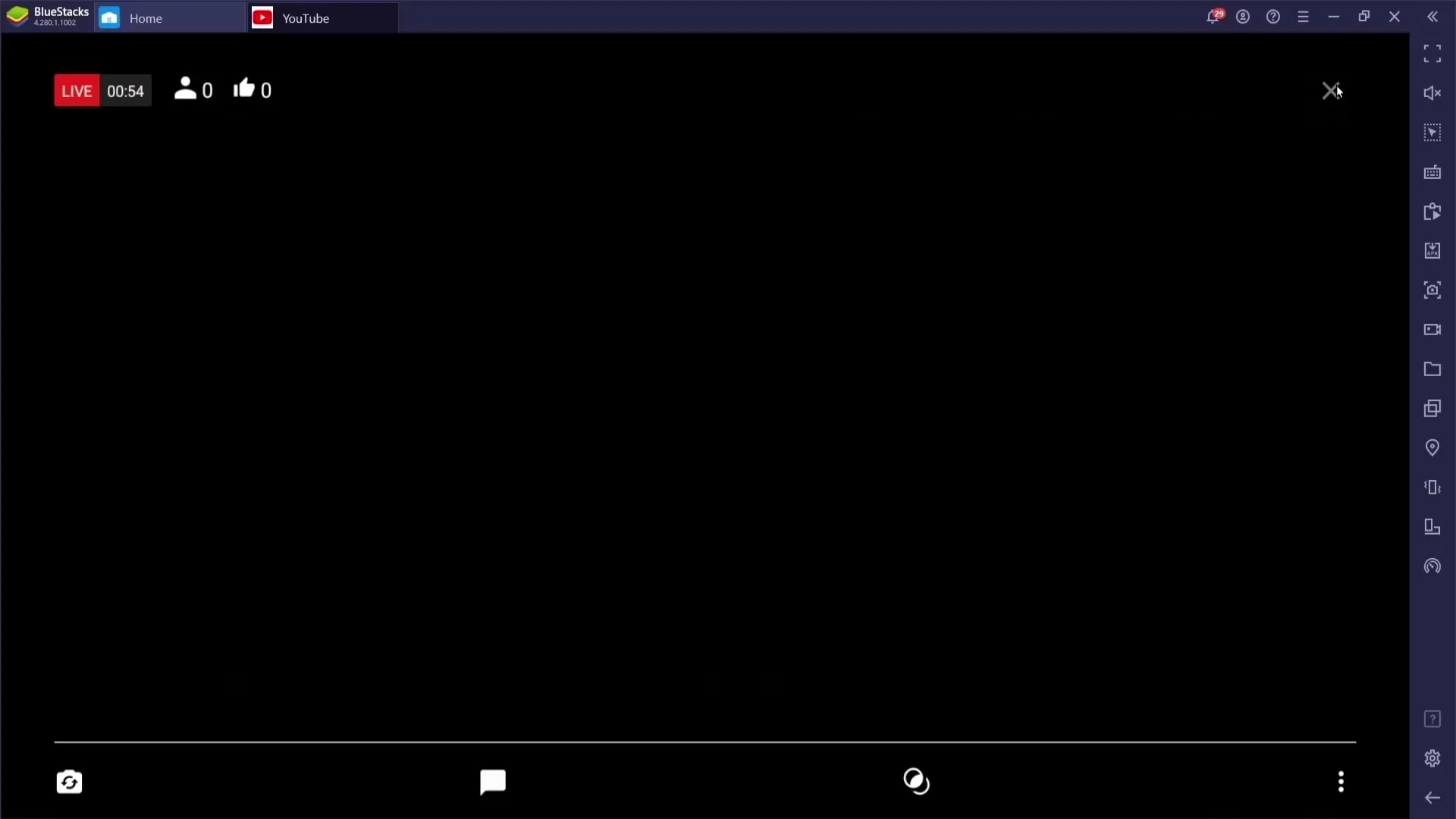
Samenvatting
Het livestreamen op YouTube met je mobiele telefoon is makkelijker dan je denkt. Zorg ervoor dat je aan de technische eisen voldoet, bereid interessante inhoud voor en maak gebruik van diverse functies om de betrokkenheid van je kijkers te maximaliseren. Met de juiste voorbereiding en techniek wordt jouw livestream een succes!
Veelgestelde vragen
Waarom kan ik niet live gaan op mijn mobiel?Je moet minimaal 1000 abonnees hebben en je account geverifieerd zijn om op je mobiel te kunnen streamen.
Kan ik streamen op de pc zonder abonnees?Ja, op de pc is er geen minimum aantal abonnees vereist voor livestreaming.
Hoe plan ik mijn livestream?Je kunt in de geavanceerde instellingen een datum en tijd instellen om je stream te plannen.
Moet ik een thumbnail uploaden voor mijn stream?Een thumbnail is optioneel, maar wordt aanbevolen om de interesse van de kijkers te wekken.
Wat gebeurt er als ik mijn livestream beëindig?De stream eindigt en je kunt de kijkers informeren over het evenement of het feedback bekijken.


